u盘打不开怎么恢复里面文件?好方法在此
2025-10-19 20:14 来源:西西软件网 作者:佚名想要传输或者存储文件,大多数人会选择u盘,但是u盘使用多了容易出现故障,尤其是打不开这种情况,带来的麻烦可不小。遇到这种情况,大家应该都想取出数据吧,那么u盘打不开怎么恢复里面文件?请不要担心,在下马上就来分享一个有效的解决方案,一起来看下吧。
一、u盘打不开原因
u盘打不开的原因很多,总的来说分二种,第一是逻辑类,第二种物理故障。
逻辑类:误分区、意外格式化、误删除、使用时不正确插拔、分区表受损、USB供电不足等。
物理故障:水浸、摔过或震动过造成磁头、磁道受损,接口损坏等。
二、u盘打不开怎么办
当u盘打不开的时候,正确的处理流程是什么样的呢?如果u盘中的数据不重要或是已经备份了,那么可以尝试格式化或是磁盘检查(chkdsk)进行修复;如果数据比较重要,那么就需要先恢复数据。
(一)使用软件恢复数据
u盘打不开怎么恢复里面文件?首先不要对u盘进行其他操作,怕对数据进行覆盖,造成数据的不可恢复。其次,赶紧使用数据恢复软件尝试恢复里面的数据。这里推荐大家使用易我数据恢复软件(EaseUS Data Recovery Wizard),它可以恢复丢失的u盘数据,操作起来很简单,下面我们一起来看下具体步骤:
步骤1.连接U盘和计算机,打开易我数据恢复软件。
- 在计算机上插入丢失数据的U盘,并运行U盘数据恢复软件-易我数据恢复。
- 在软件首页外置盘下找到U盘,点击「扫描」开始查找丢失的数据。
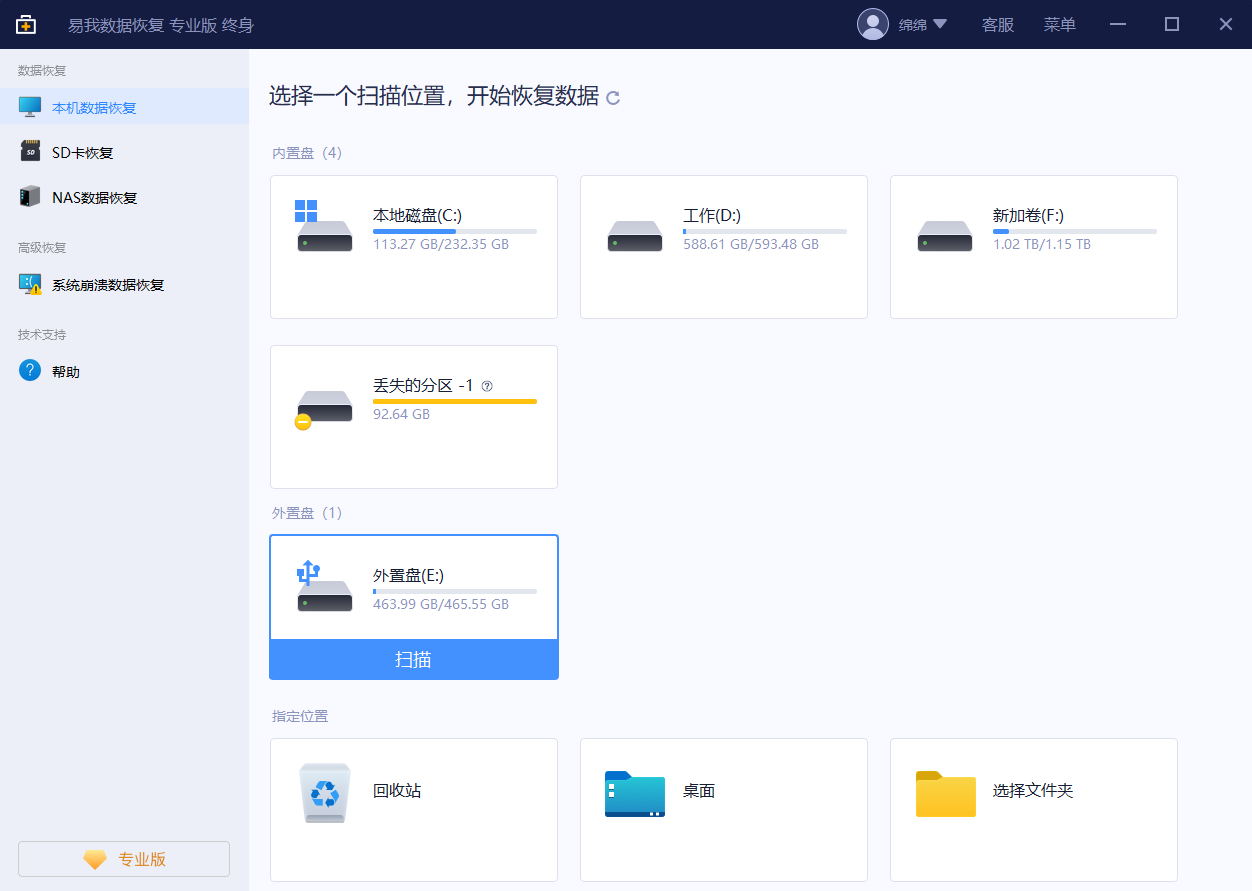
步骤 2. 扫描并预览找到的数据。
- 易我数据恢复软件通过快速+深度扫描方式,找到U盘上丢失的数据。
- 在扫描过程中或扫描完成后,可以「预览」找到的数据。
- 通过「筛选」可以快速找到特定类型文件(如文件、图片、视频、音频等)。
- 在「删除的」选项下查找U盘删除的数据,在「丢失文件」选项下查找因格式化等原因丢失的数据。

步骤 3. 执行恢复操作,恢复所需数据。
- 勾选U盘上需要恢复的数据,执行「恢复」操作,等待数据恢复完成,将数据保存在U盘之外的安全设备上。

(二)修复u盘
第1步:把U盘插入计算机,待电脑成功读取到U盘。
第2步:右击U盘,选择【属性】设置。
第3步:选择属性窗口中的【工具】,点击下方的【检查】按钮。
第4步:会弹出一个磁盘错误检检查窗口,将下面两个选项都勾选上,点击开始,等待修复完成。
三、结论
当u盘都不开时,其中的文件还能找出来呢?在一定条件下是可以的。本文分享了u盘打不开怎么恢复里面文件的方法,并且还介绍了u盘打不开的解决方案,希望能够帮到您!
常见问题
1. U盘在磁盘显示RAW怎么办?
如果U盘变成了RAW格式,我们只需要进行格式化即可。不过需要注意的是,格式化会清除里面的所有数据,如果里面有重要数据,一定要先使用易我数据恢复软件将数据恢复保存下来。
2. U盘打不开怎么办?
以下是U盘打不开的常见原因:文件系统损坏、U盘中病毒、系统不支持的文件系统类型、物理故障。 如果出现物理损坏,可以前往专业维修店维修,或者更换新盘;如果是其他逻辑性原因导致打不开,可以通过格式化U盘方法来解决。建议提前恢复U盘重要数据后,再进行格式化,因为格式化操作会清除U盘上的所有数据。
3. U盘无法识别,还能恢复里面的数据吗?
U盘无法识别,多半是出现物理故障了,是无法通过恢复软件进行扫描恢复的,建议前往专业的维修店进行维修。
上文是u盘打不开怎么恢复里面文件?好方法在此的内容了,文章的版权归原作者所有,如有侵犯您的权利,请及时联系本站删除,更多相关我的u盘打不开的资讯,请关注收藏西西下载站。
下一篇:电脑间如何快速传输大文件?加速传输秘籍











